7 sposobów na naprawienie braku synchronizacji kontaktów WhatsApp na Androidzie
Opublikowany: 2022-12-03
WhatsApp to stale rozwijająca się platforma, która przyniosła ogromne zmiany w sposobie, w jaki ludzie komunikują się ze sobą przez Internet. Wcześniej, przed WhatsApp, ludzie używali komunikatorów do wysyłania sobie wiadomości online. Ale wraz z wydaniem WhatsApp ludzie ze wszystkich grup wiekowych zaczęli używać tej platformy do czatów tekstowych, połączeń głosowych i rozmów wideo. Stała się jedną z najczęściej wybieranych platform do komunikacji z ludźmi na całym świecie. Jednak komunikacja WhatsApp może czasami utrudniać, jeśli WhatsApp nie synchronizuje kontaktów z Androidem. Jeśli masz telefon z Androidem i napotykasz problemy z tym, że WhatsApp nie wyświetla nazw kontaktów na Twoim urządzeniu, to trafiłeś na właściwą stronę. Mamy dziś dla Ciebie doskonały przewodnik, w którym omówimy WhatsApp, który nie zbiera dokładnie kontaktów, a następnie omówimy różne sposoby rozwiązania tego problemu. Bez względu na to, jaka jest główna przyczyna zniknięcia kontaktu WhatsApp z listy, można go rozwiązać, korzystając z naszych niezawodnych rozwiązań, więc wypróbujmy je teraz.

Zawartość
- Jak naprawić brak synchronizacji kontaktów WhatsApp na Androidzie
- Metoda 1: Odśwież kontakty WhatsApp
- Metoda 2: Zresetuj synchronizację WhatsApp
- Metoda 3: Zezwól WhatsApp na synchronizację kontaktów
- Metoda 4: Wyczyść pamięć podręczną WhatsApp
- Metoda 5: Zaktualizuj WhatsApp
- Metoda 6: Usuń konto WhatsApp
- Metoda 7: Zainstaluj ponownie WhatsApp
Jak naprawić brak synchronizacji kontaktów WhatsApp na Androidzie
Jeśli jesteś zapalonym użytkownikiem WhatsApp i napotykasz problemy z ładowaniem kontaktów w aplikacji na telefonie z Androidem, może być kilka przyczyn tego problemu, przyjrzyjmy się im poniżej:
- Błędy w aplikacji są znanym problemem stojącym za tym problemem.
- Nowa wersja oprogramowania może również przynieść pewne zmiany w uprawnieniach nadawanych WhatsApp, a tym samym problem z niewidocznymi kontaktami.
- Jeśli kontakty WhatsApp nie są odświeżane, musisz to zrobić, aby wykluczyć taką możliwość.
- Również starsza lub nieaktualna wersja WhatsApp może powodować ten problem.
- Jeśli blokujesz WhatsApp, aby uzyskać dostęp do kontaktów w telefonie, może to być również powód.
W zależności od przyczyny, dla której WhatsApp nie wyświetla kontaktów, możesz wypróbować kilka różnych rozwiązań, aby rozwiązać problem jeden po drugim. Zacznijmy więc od naszej pierwszej metody poniżej:
Uwaga: Smartfony nie mają tych samych opcji ustawień i różnią się one w zależności od producenta, dlatego przed zmianą jakichkolwiek ustawień upewnij się, że są prawidłowe. Wszystkie czynności wymienione poniżej zostały wykonane na Vivo 1920 (najnowsza wersja).
Metoda 1: Odśwież kontakty WhatsApp
Kontakt WhatsApp zniknął z listy można łatwo rozwiązać za pomocą prostego odświeżenia kontaktów WhatsApp. Ta metoda pomoże Ci wyświetlić nazwy kontaktów WhatsApp, które nie były wcześniej widoczne.
1. Otwórz aplikację WhatsApp na swoim telefonie z Androidem.
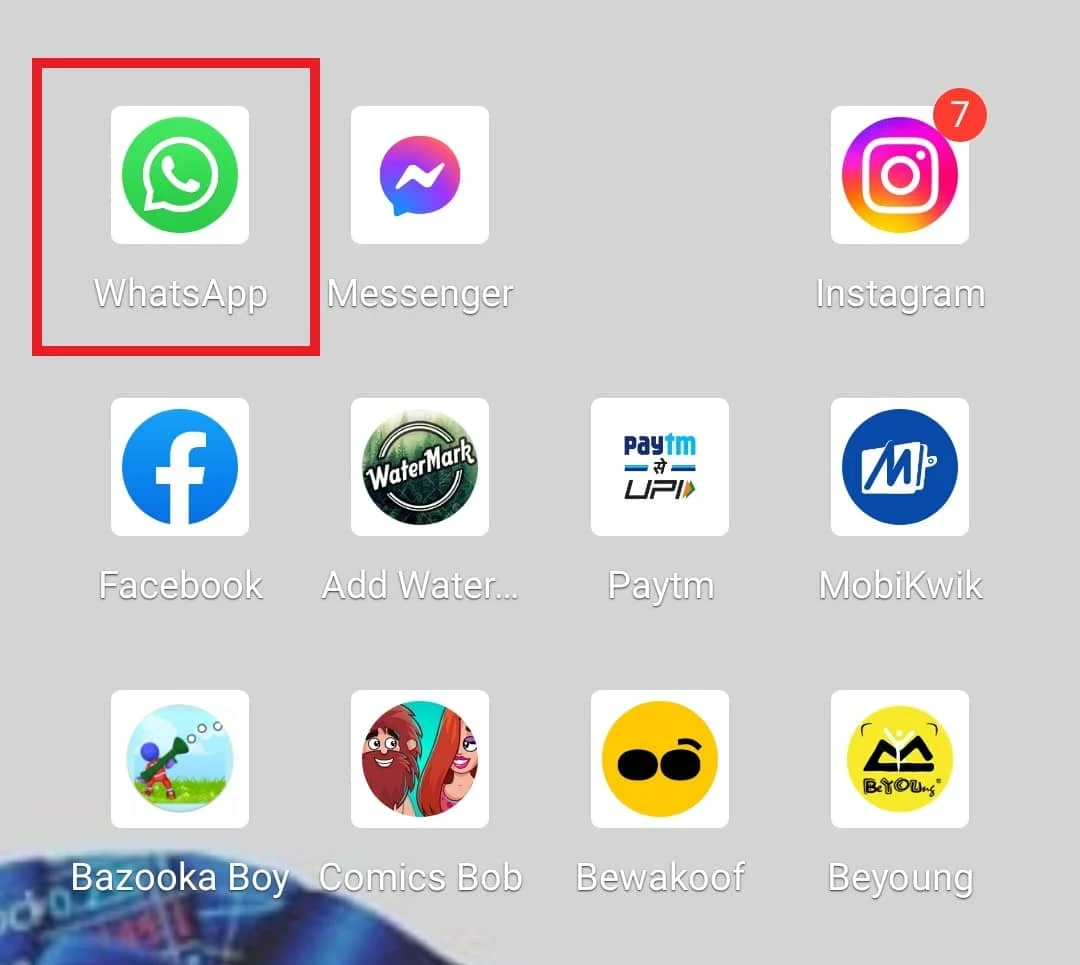
2. Następnie dotknij dymka czatu WYŚLIJ WIADOMOŚĆ poniżej.
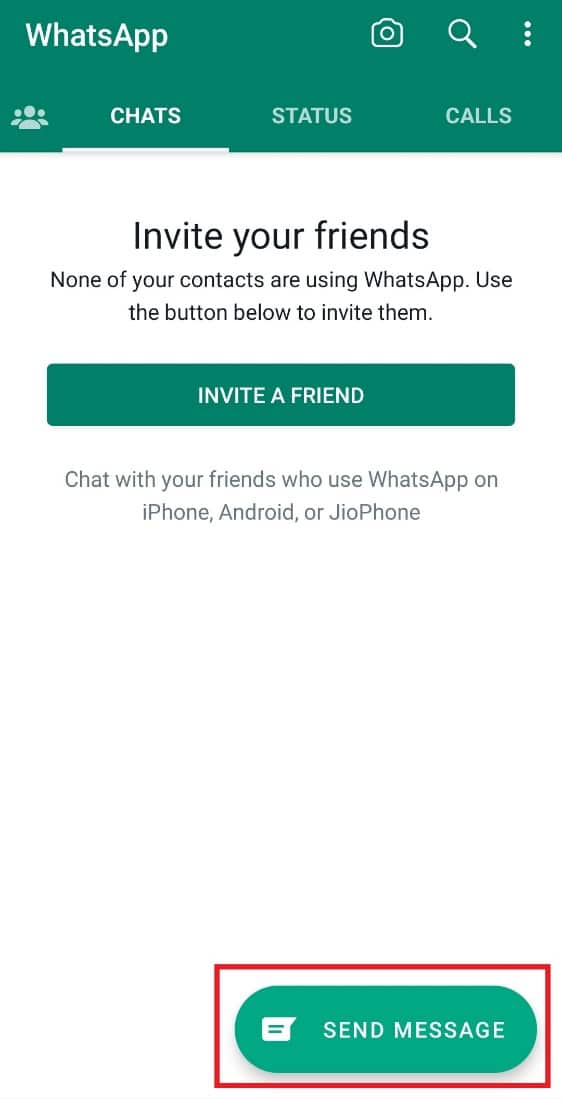
3. Teraz dotknij ikony trzech kropek u góry ekranu.
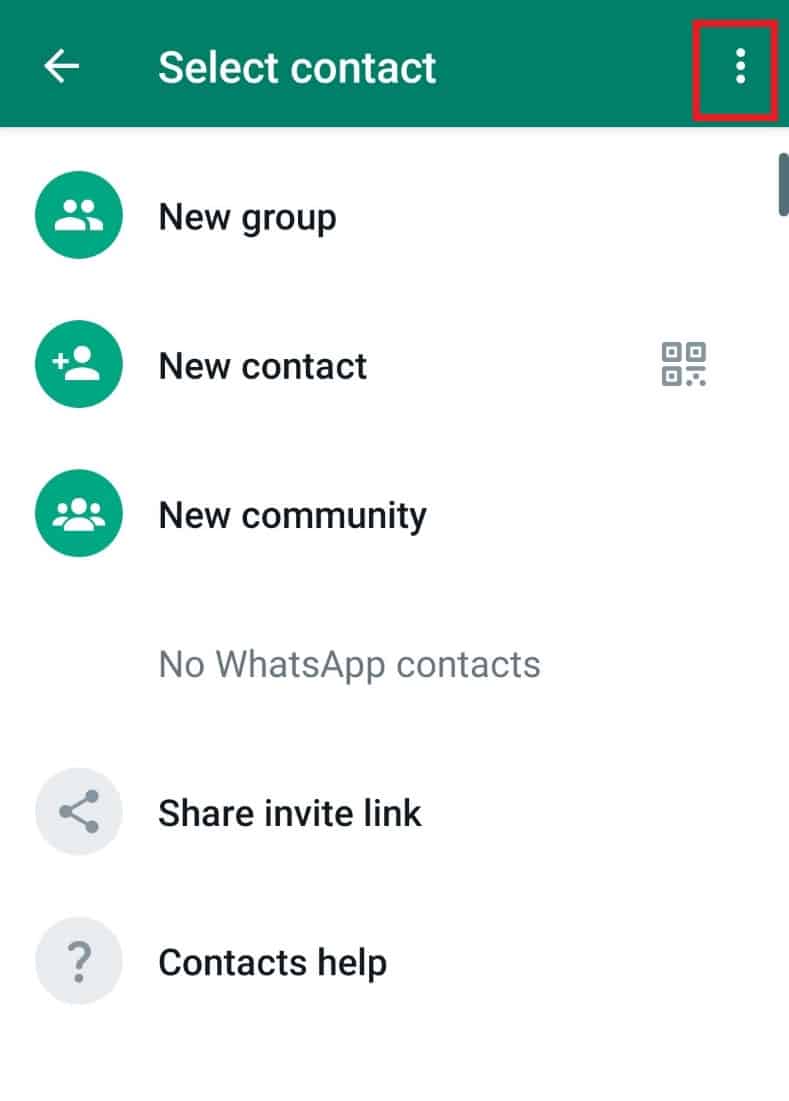
4. Na liście opcji dotknij Odśwież .
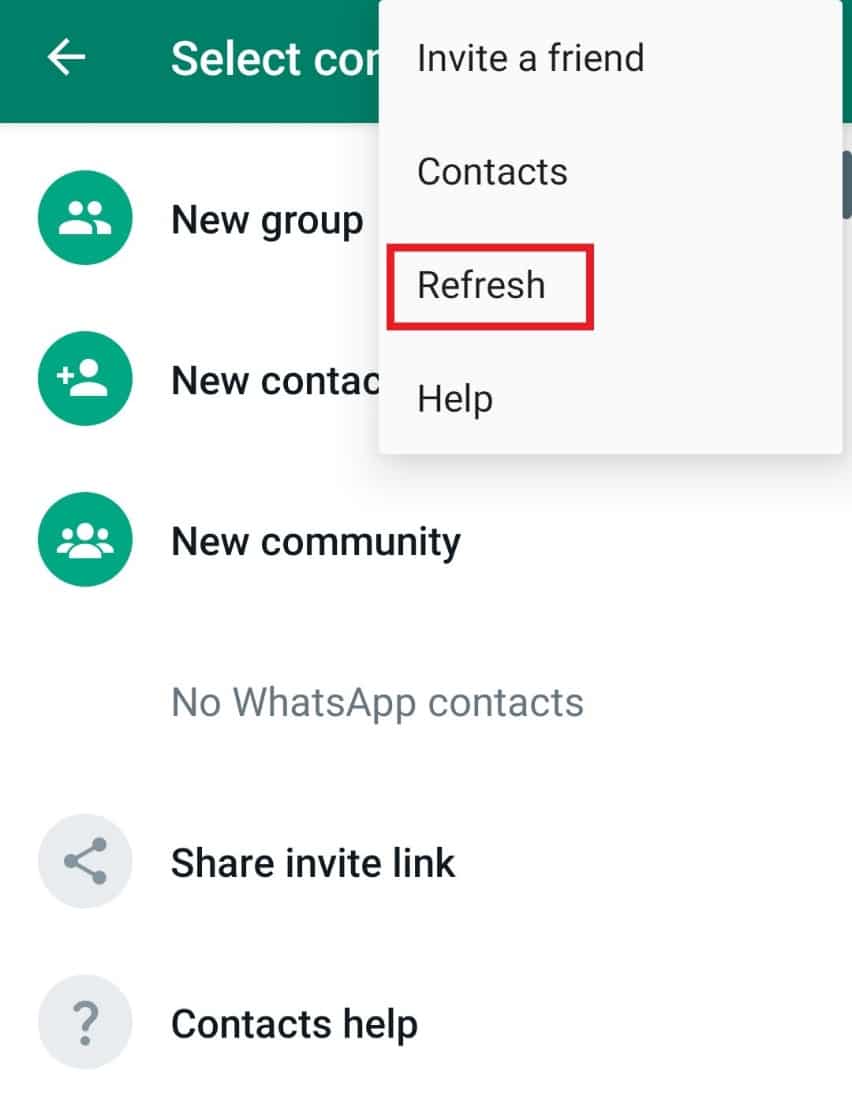
Metoda 2: Zresetuj synchronizację WhatsApp
Jeśli proste odświeżenie nie pomogło ci rozwiązać problemu z synchronizacją kontaktów WhatsApp Android, możesz spróbować zresetować synchronizację WhatsApp na swoim telefonie. Jeśli nie wiesz, jak to zrobić, zapoznaj się z poniższymi krokami, aby dowiedzieć się, jak to zresetować:
1. Najpierw uruchom aplikację Ustawienia na smartfonie.
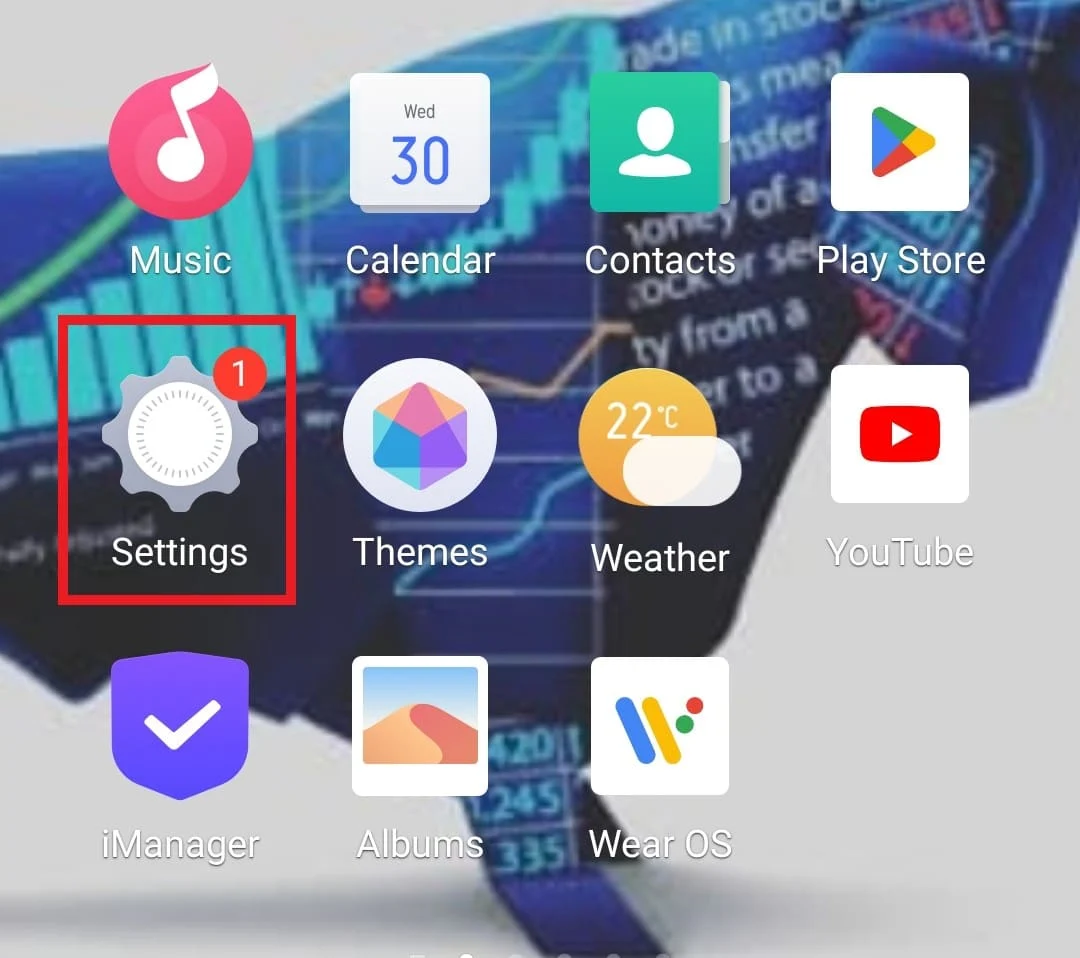
2. Teraz dotknij Konta i synchronizacja w Ustawieniach.
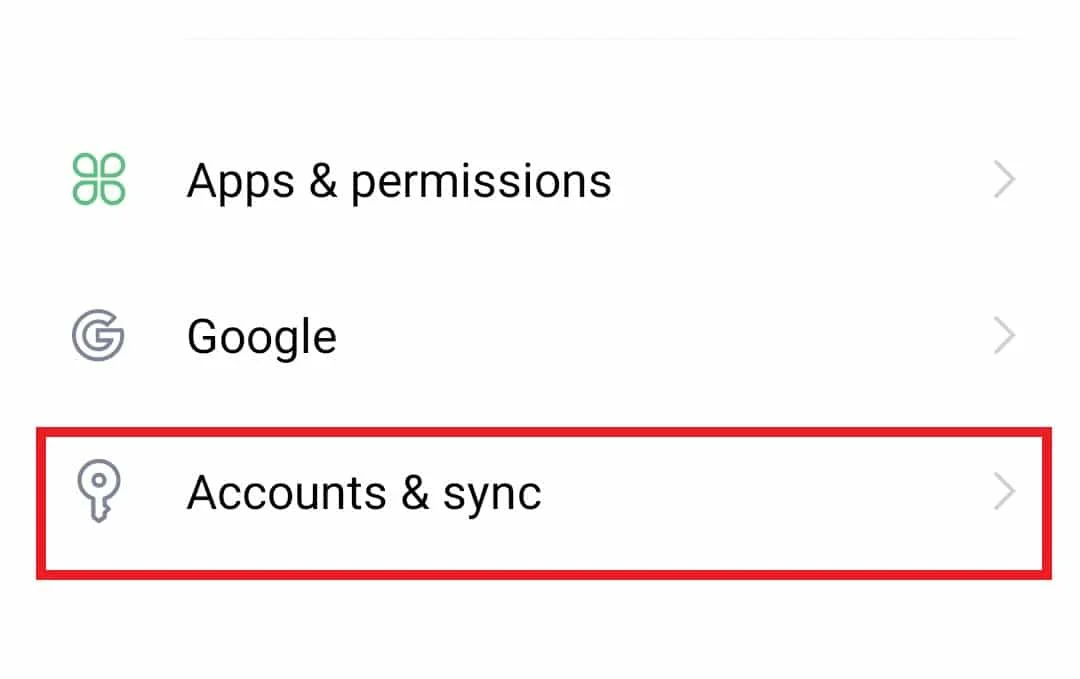
3. Następnie dotknij WhatsApp z dostępnych opcji.
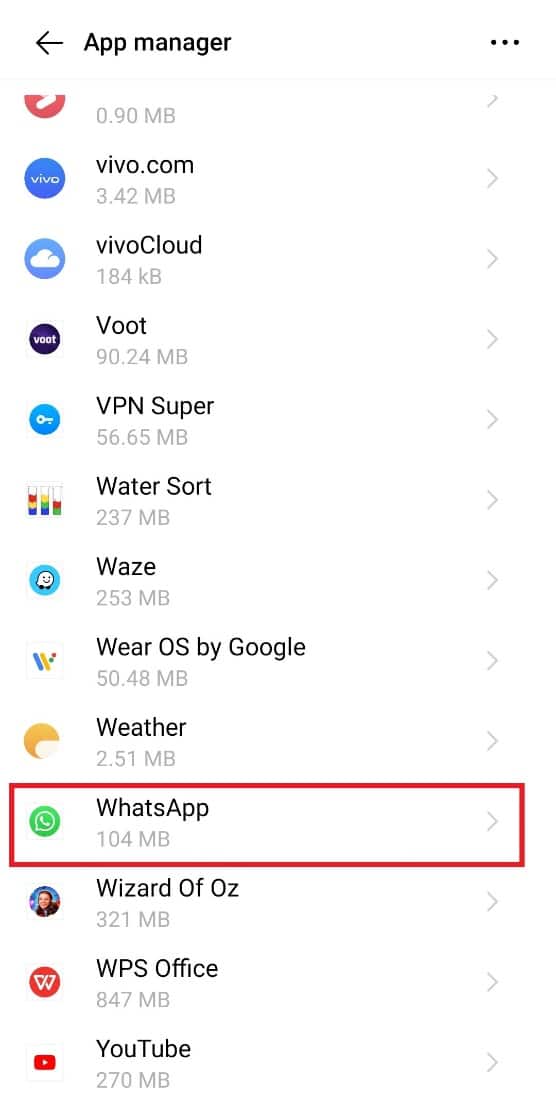
4. Upewnij się, że wybrałeś w nim Kontakty , a następnie dotknij Synchronizuj teraz .
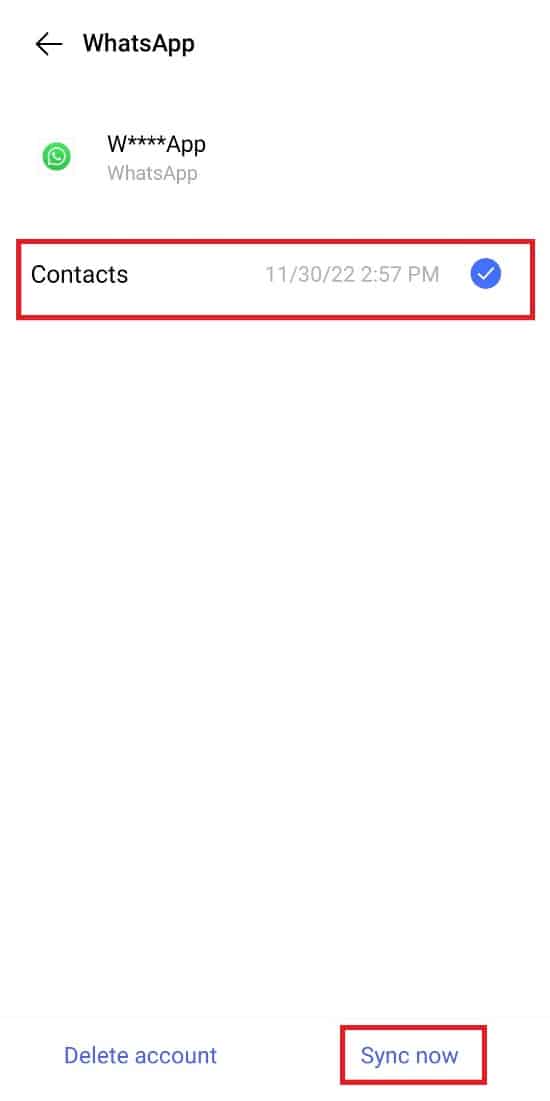
Przeczytaj także: Jak korzystać z WhatsApp bez numeru telefonu
Metoda 3: Zezwól WhatsApp na synchronizację kontaktów
Jeśli WhatsApp nie wyświetla nazw kontaktów został nagle napotkany przez Ciebie na urządzeniu z Androidem, może to być spowodowane ograniczeniami WhatsApp w dostępie do kontaktów na Twoim urządzeniu. Dlatego musisz zezwolić WhatsApp na synchronizację kontaktów, wykonując poniższe czynności:
1. Na początek uruchom Ustawienia swojego Androida i otwórz w nim Aplikacje i uprawnienia .
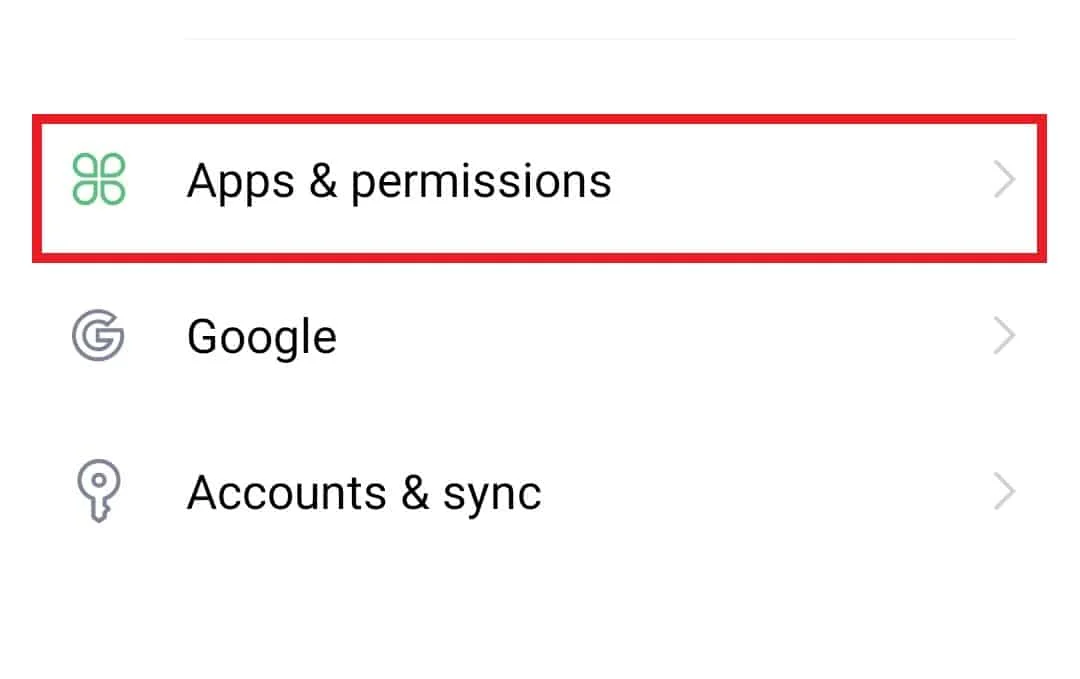
2. Następnie wybierz Menedżera aplikacji spośród innych opcji.
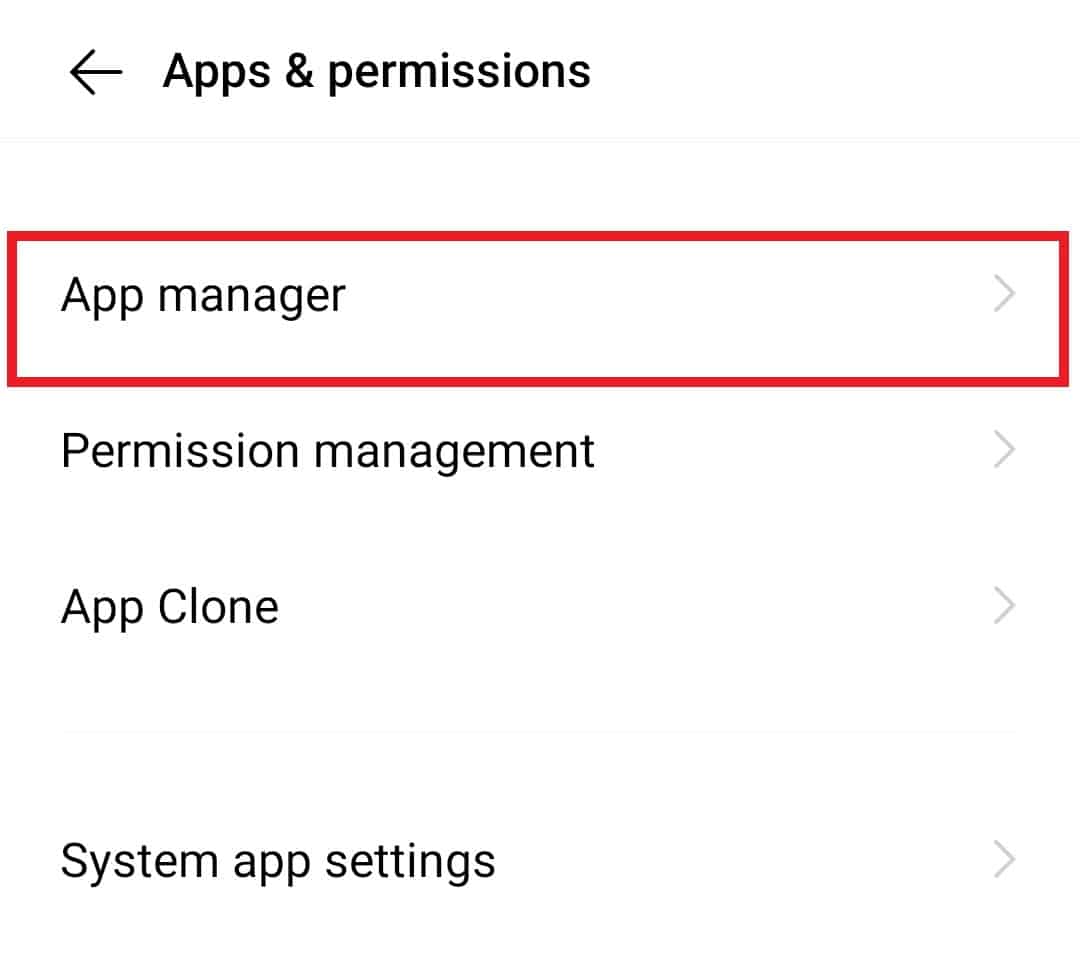
3. Znajdź WhatsApp na liście i dotknij go.
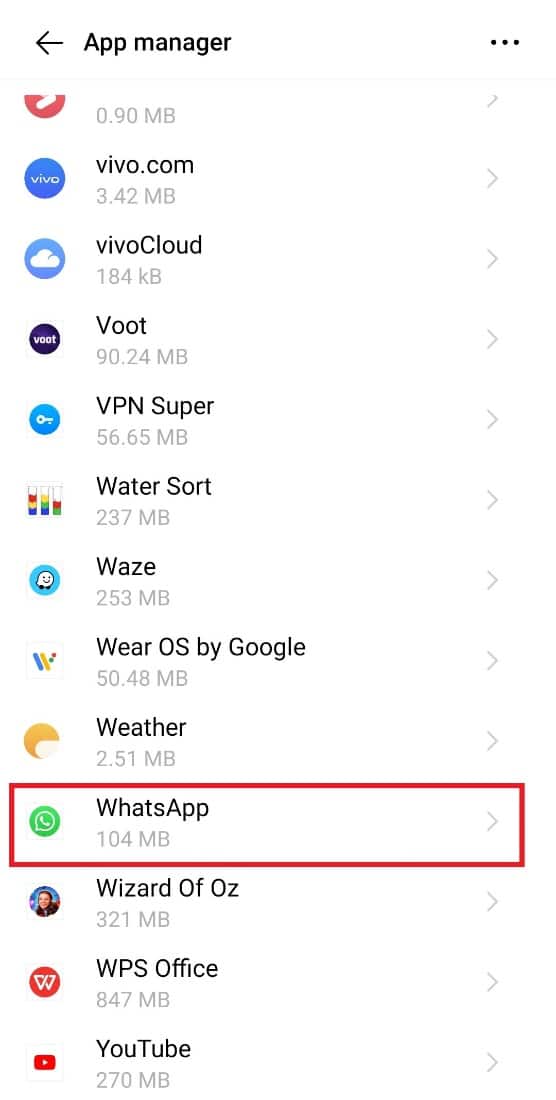
4. W oknie Informacje o aplikacji stuknij w Uprawnienia .
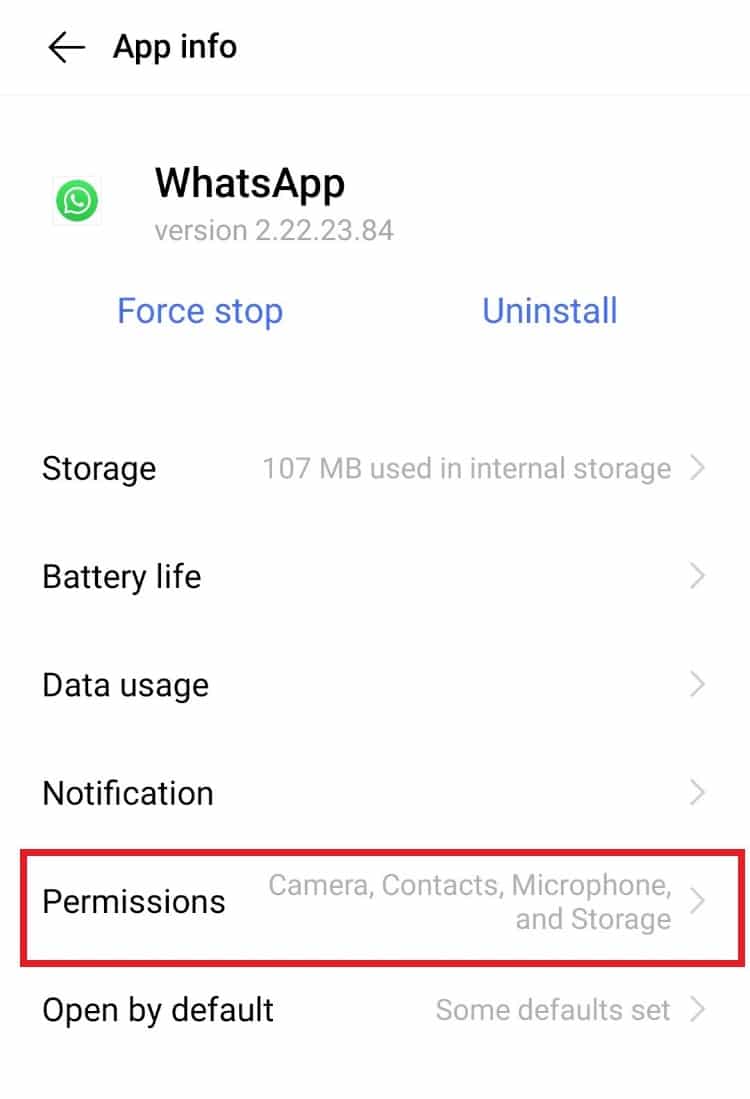
5. Następnie dotknij Kontakty .
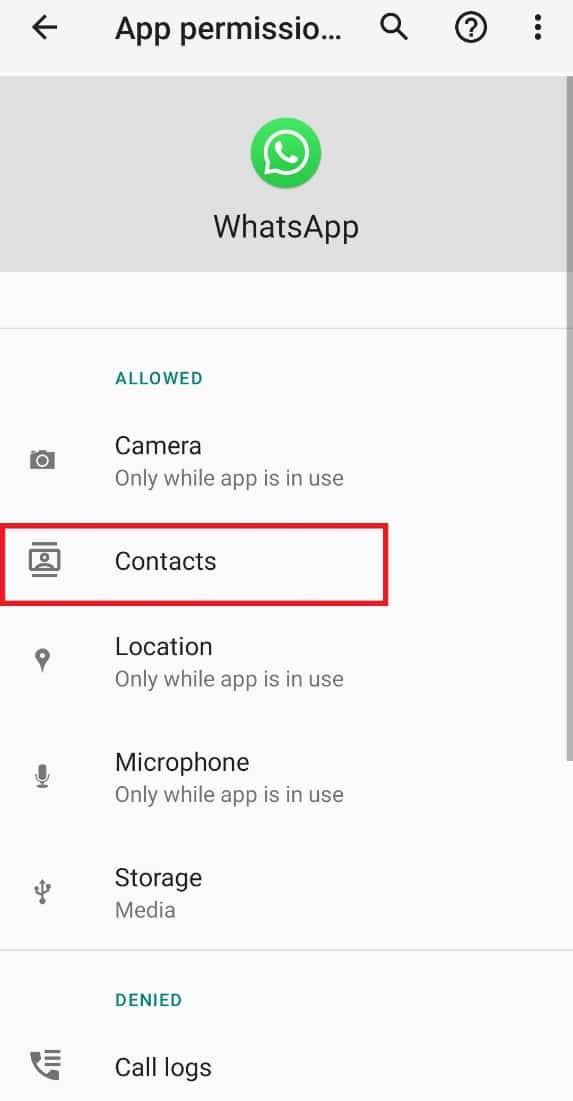
6. Upewnij się, że wybrałeś Zezwól w następnym oknie.
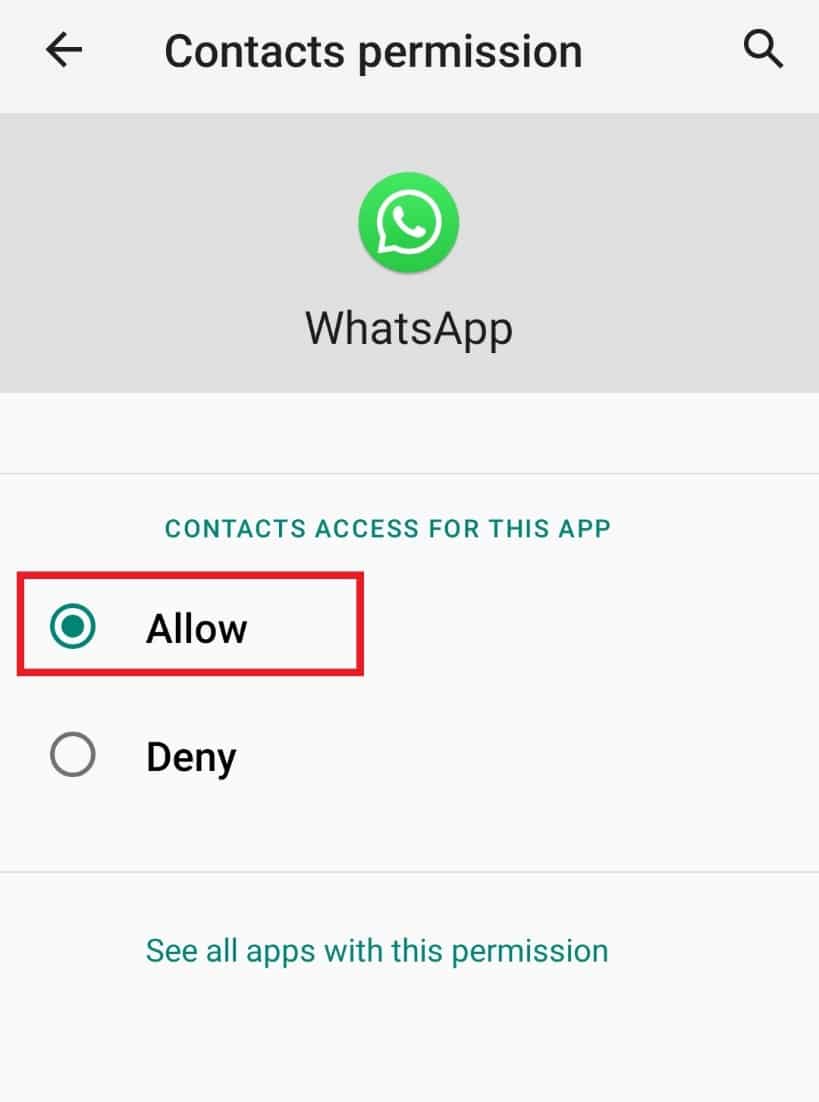
Metoda 4: Wyczyść pamięć podręczną WhatsApp
Następną metodą do wypróbowania w przypadku, gdy problem z kontaktem WhatsApp zniknął z listy, jest wyczyszczenie pamięci podręcznej WhatsApp. Pamięć podręczna zgromadzona na twoim urządzeniu może się gromadzić i utrudniać działanie aplikacji. Dlatego musisz wyczyścić pamięć podręczną WhatsApp, aby rozwiązać problem.
1. Otwórz Ustawienia swojego urządzenia i wybierz w nim Aplikacje i uprawnienia .
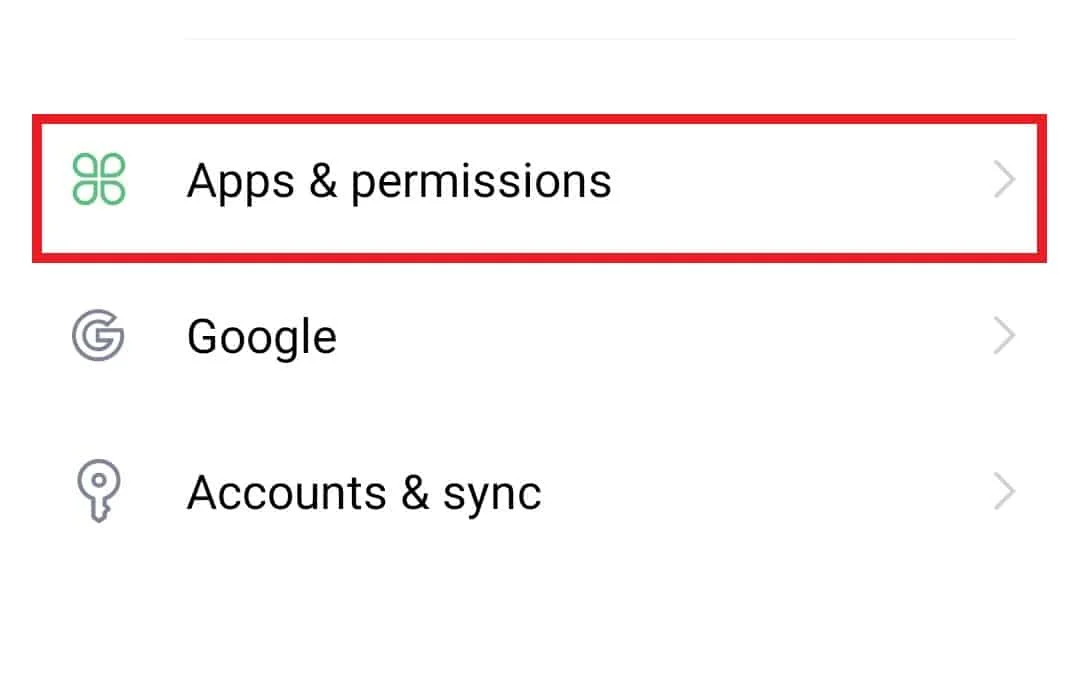

2. Następnie otwórz w nim Menedżera aplikacji i znajdź WhatsApp z listy aplikacji.
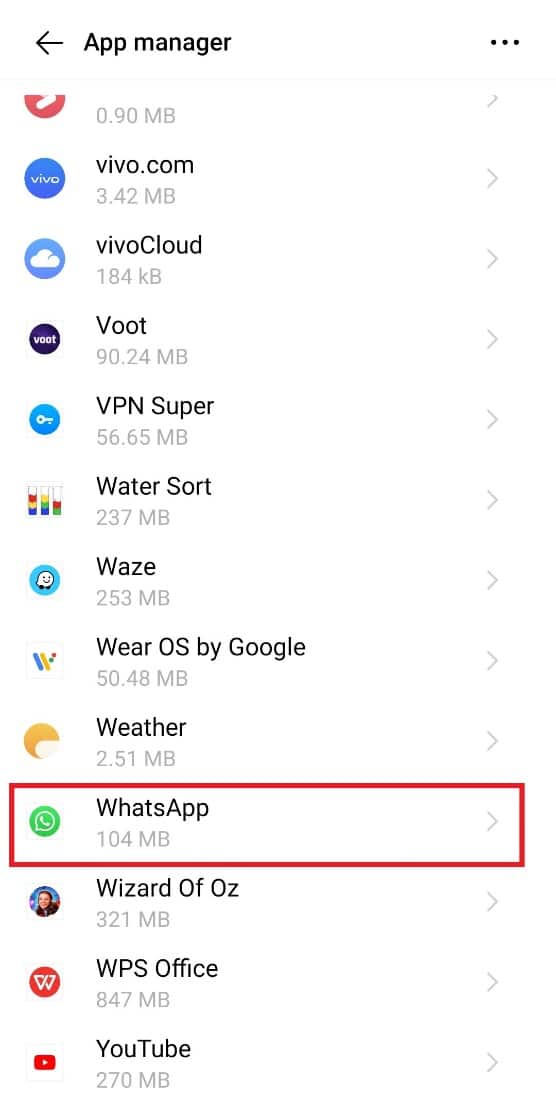
3. Teraz dotknij Pamięć w oknie Informacje o aplikacji .
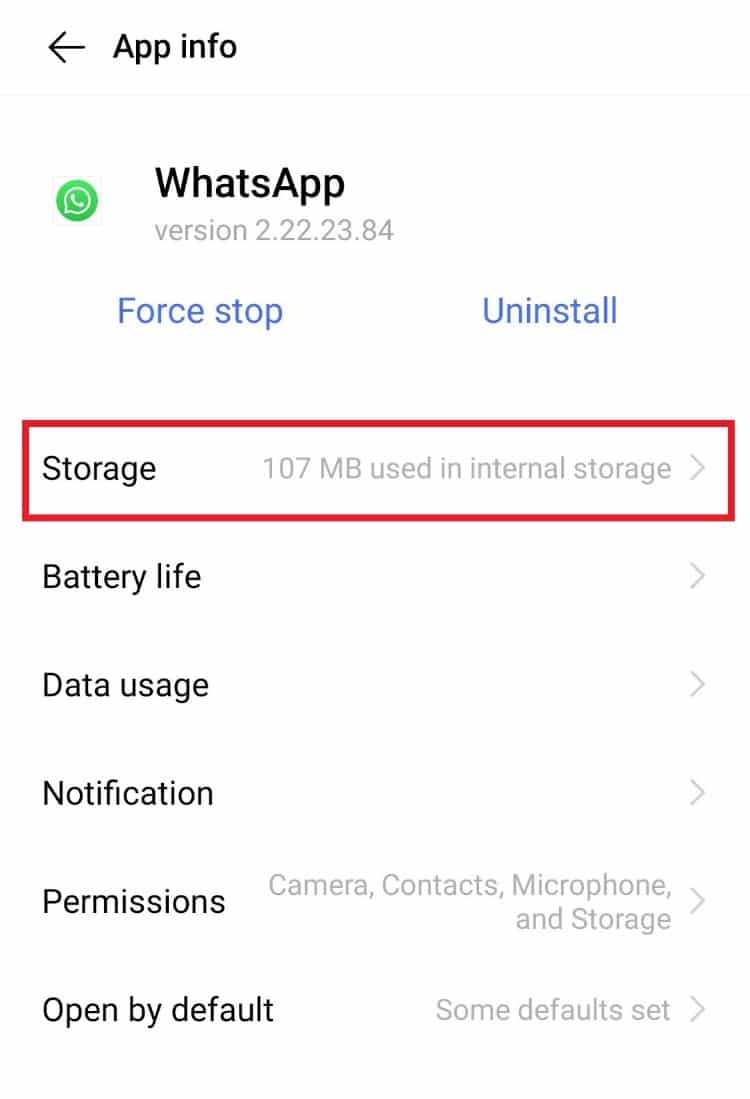
4. Na koniec dotknij Wyczyść w nim pamięć podręczną .
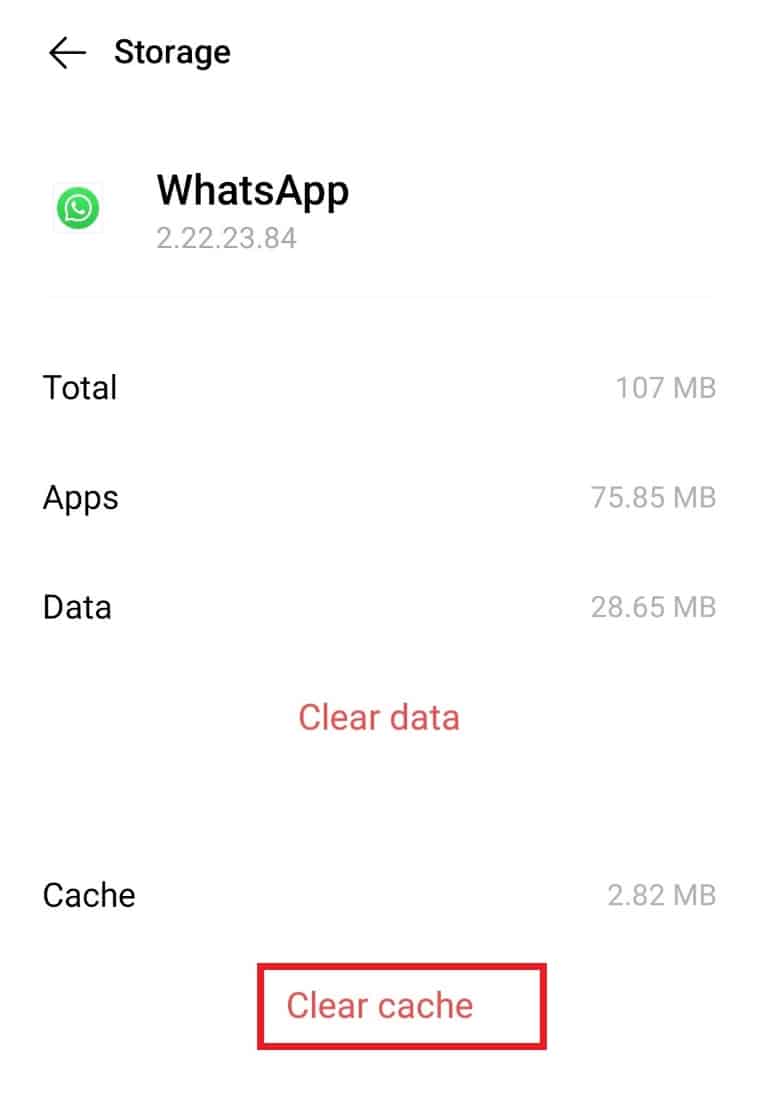
Przeczytaj także: Jak sprawdzić, czy ktoś jest online na Whatsapp bez przechodzenia do trybu online
Metoda 5: Zaktualizuj WhatsApp
Następnie możesz spróbować zaktualizować aplikację WhatsApp na swoim urządzeniu, aby wykluczyć możliwość, że starsza wersja lub przestarzała aplikacja powoduje, że WhatsApp nie odbiera kontaktów. Aktualizacja aplikacji pomaga również w zwiększeniu wydajności programu.
1. Otwórz aplikację Sklep Play na swoim urządzeniu.
2. Teraz dotknij ikony swojego profilu u góry ekranu.
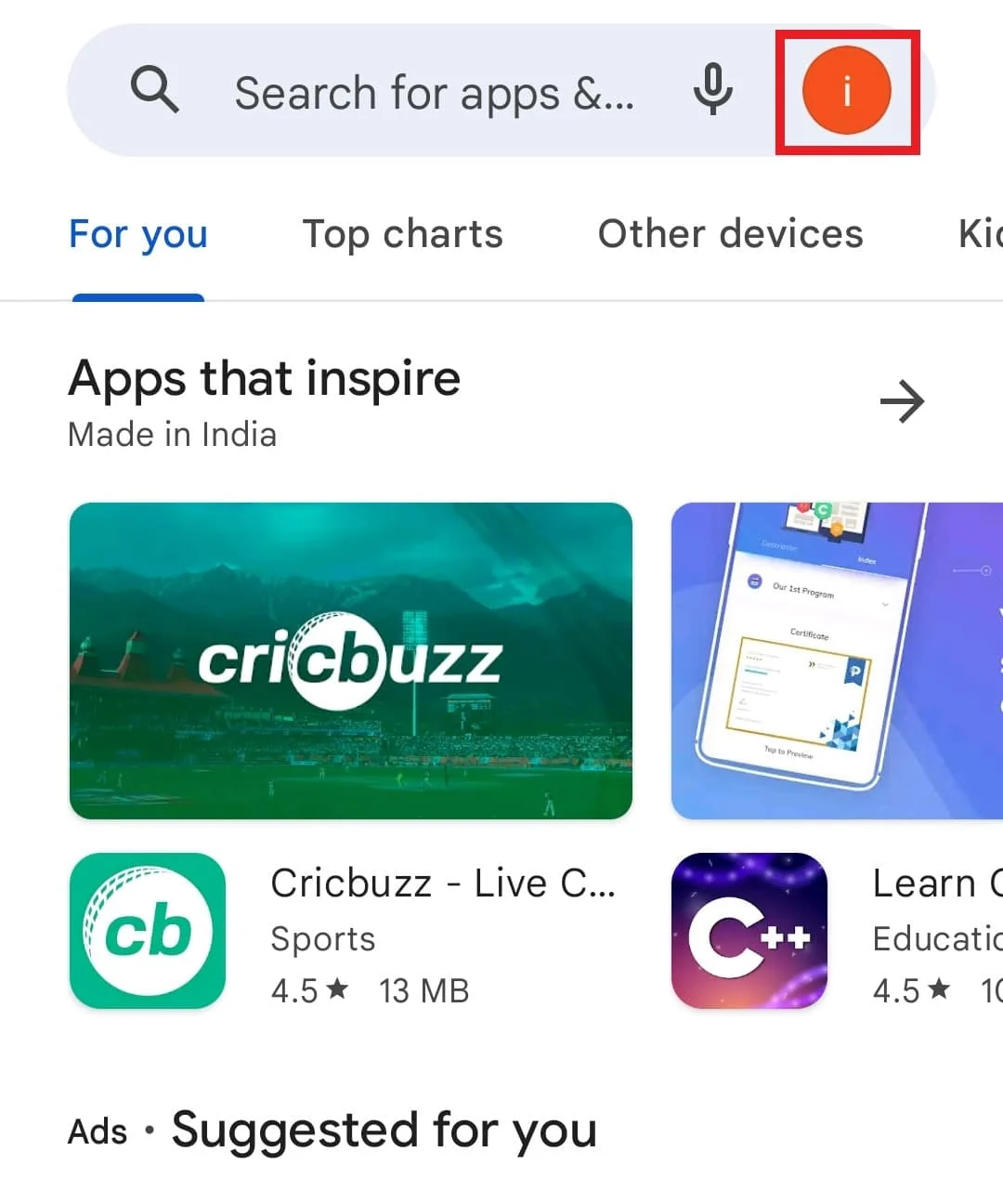
3. Następnie dotknij Zarządzaj aplikacjami i urządzeniem z listy.
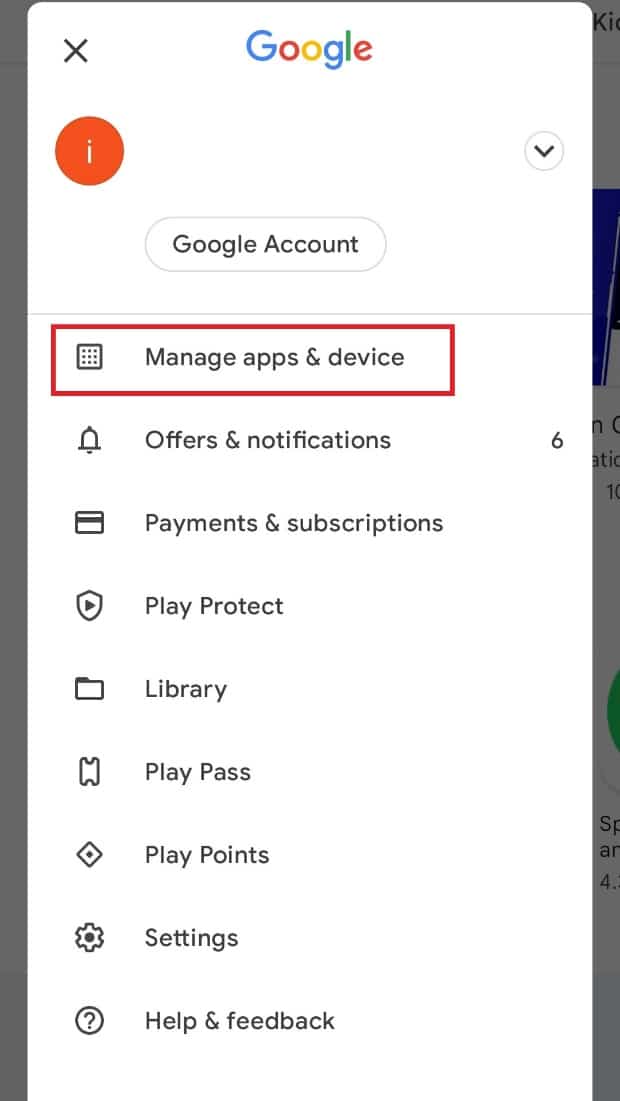
4. Teraz dotknij opcji Dostępne aktualizacje , aby sprawdzić oczekujące aktualizacje.
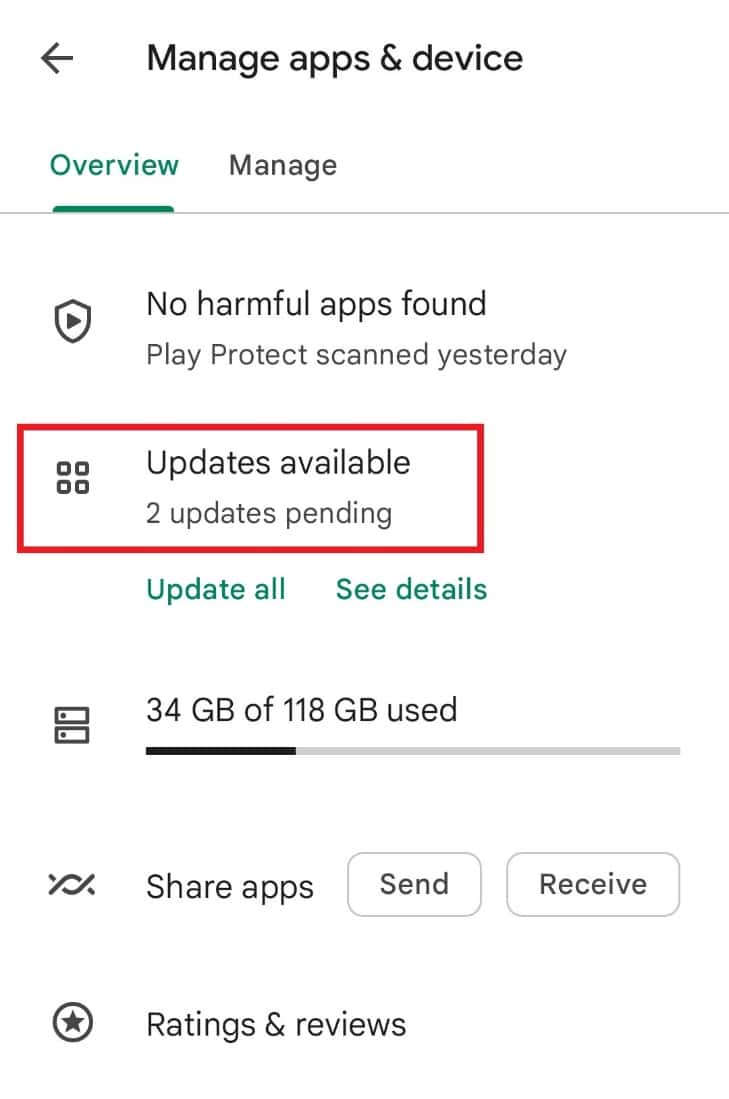
5. Jeśli dostępna jest aktualizacja WhatsApp, dotknij Aktualizuj , aby zainstalować najnowszą wersję aplikacji.
Sprawdź, czy to rozwiązuje problem z wyświetlaniem nazw kontaktów w WhatsApp.
Metoda 6: Usuń konto WhatsApp
Jest to jedna z ostatnich metod, a także ekstremalna, ponieważ polega na usunięciu konta WhatsApp w celu rozwiązania problemu z brakiem synchronizacji kontaktów WhatsApp z Androidem. Przed wypróbowaniem tej metody musisz wykonać kopię zapasową wszystkich danych i czatów w aplikacji na swoim urządzeniu za pomocą Dysku Google lub innej odpowiedniej aplikacji. Po utworzeniu kopii zapasowej możesz wykonać poniższe czynności, aby usunąć swoje konto:
1. Uruchom aplikację WhatsApp na swoim telefonie komórkowym i dotknij trzech kropek znajdujących się u góry.
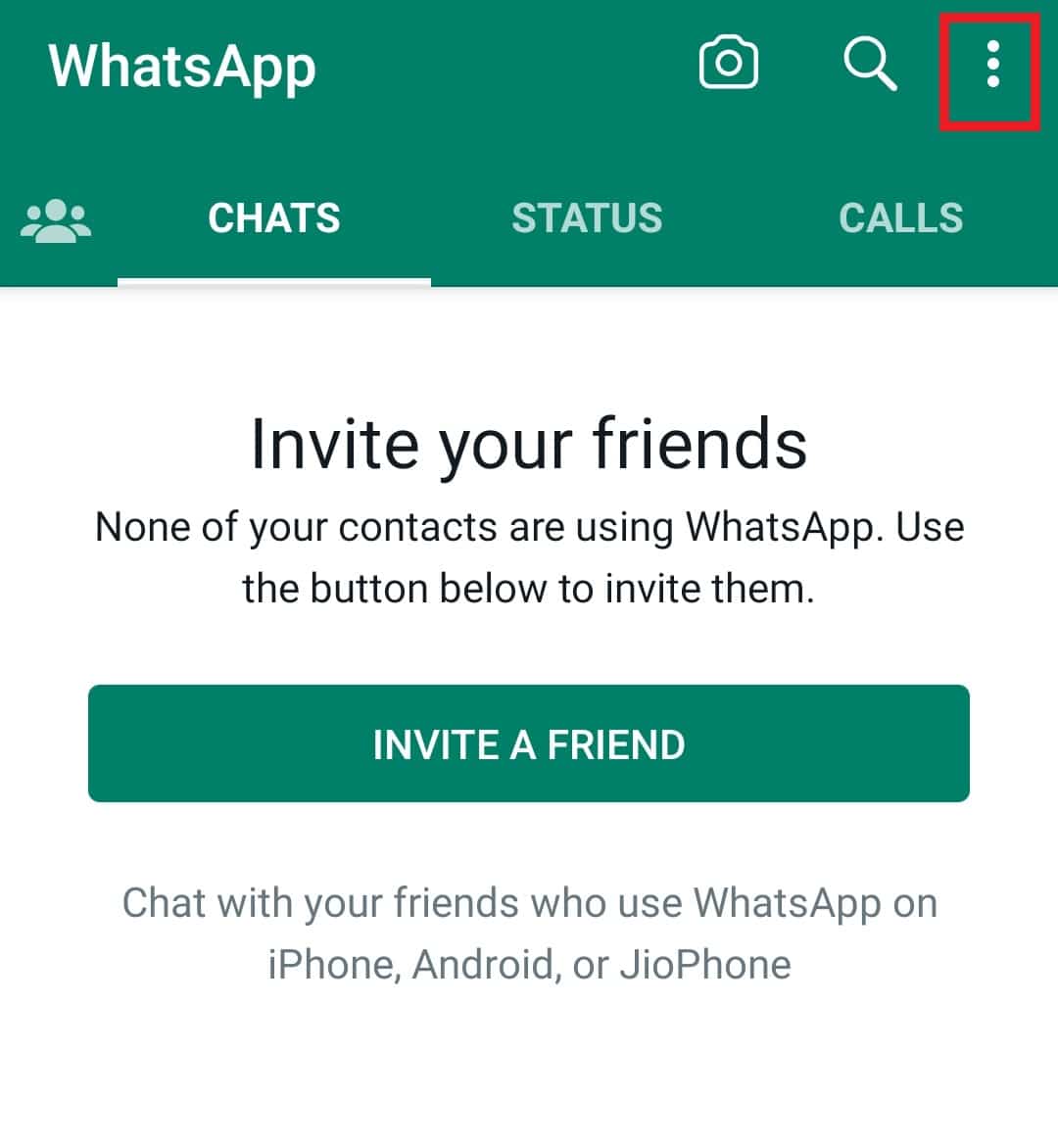
2. Teraz dotknij Ustawienia z menu.
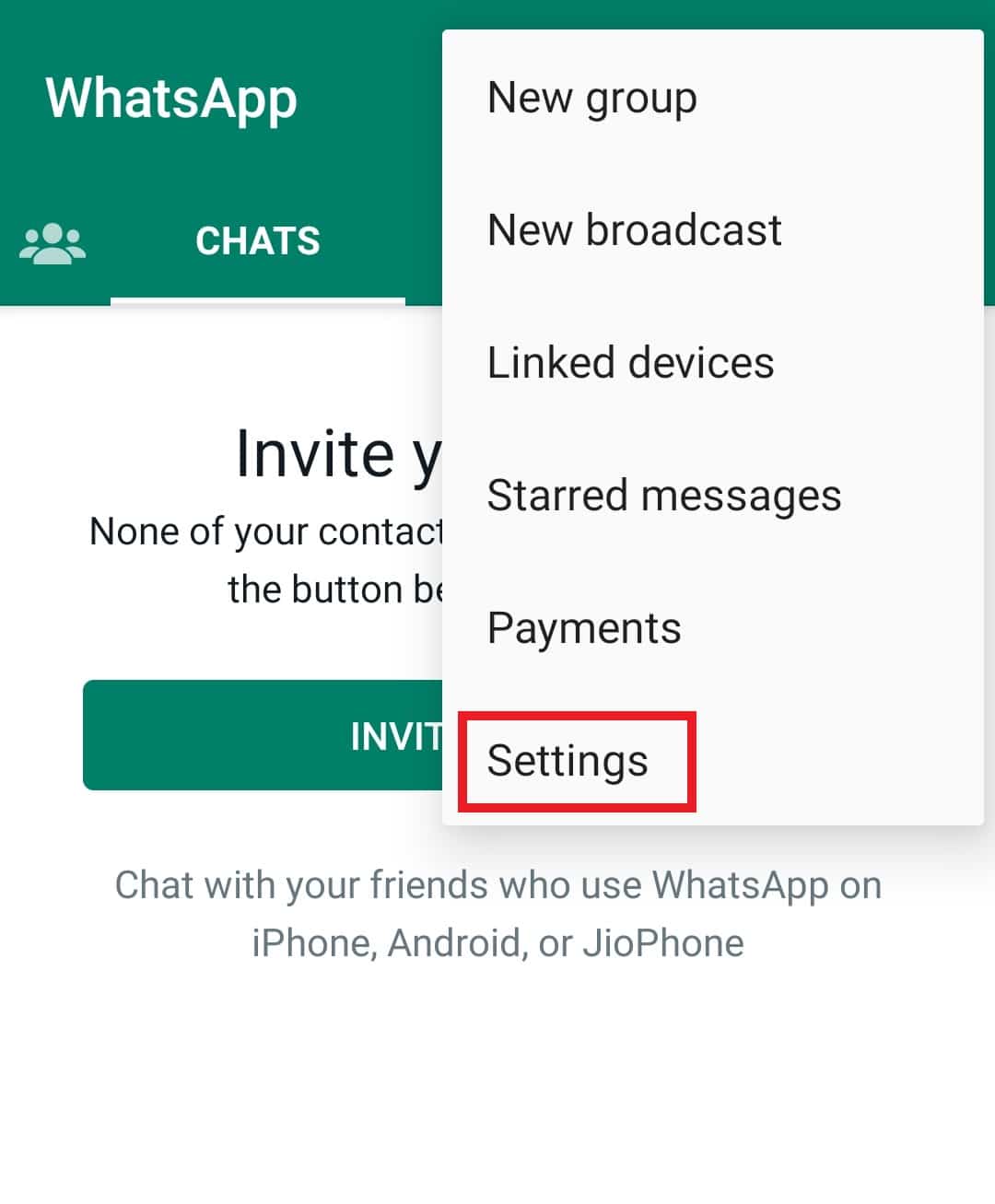
3. Następnie dotknij Konto z dostępnych opcji.
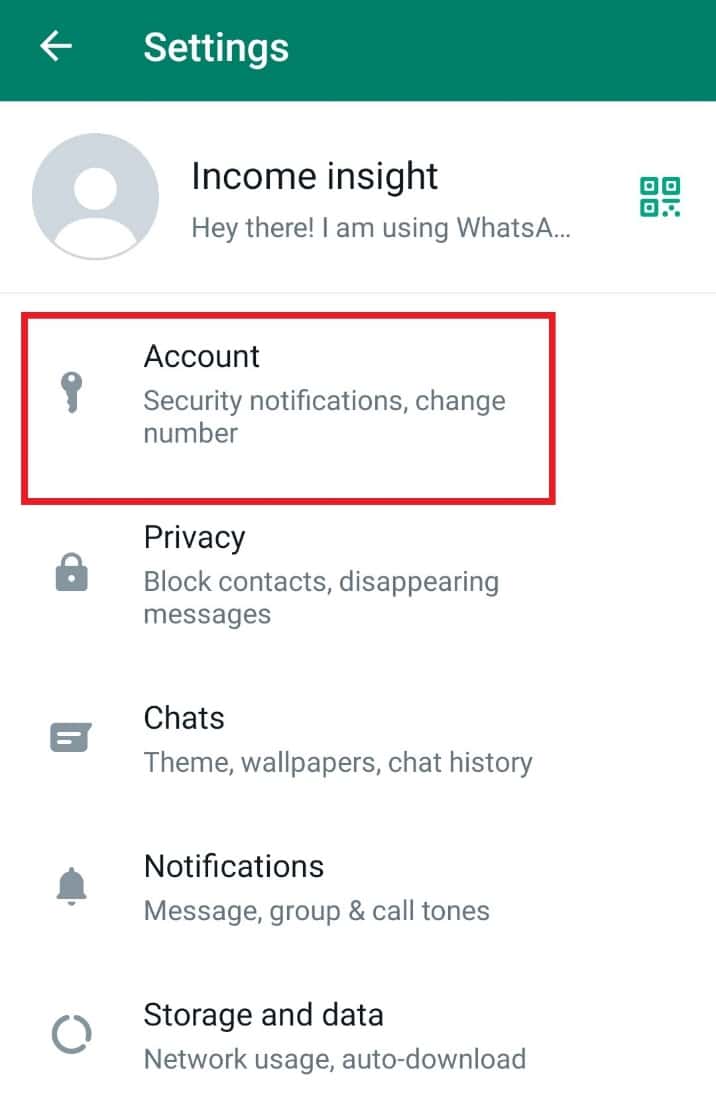
4. Teraz dotknij opcji Usuń moje konto .
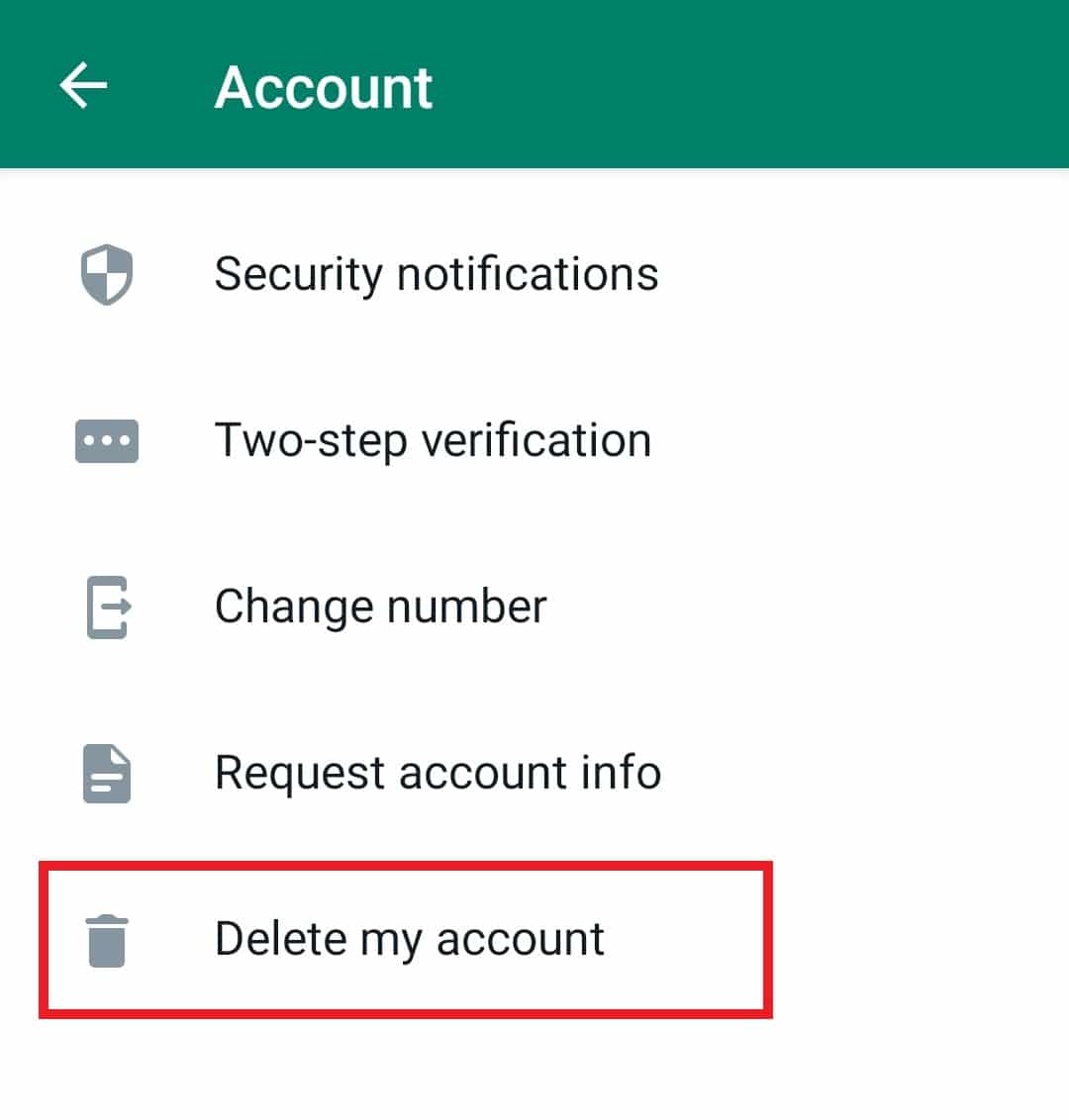
5. W kolejnym oknie wprowadź swój numer telefonu i stuknij w przycisk USUŃ MOJE KONTO .
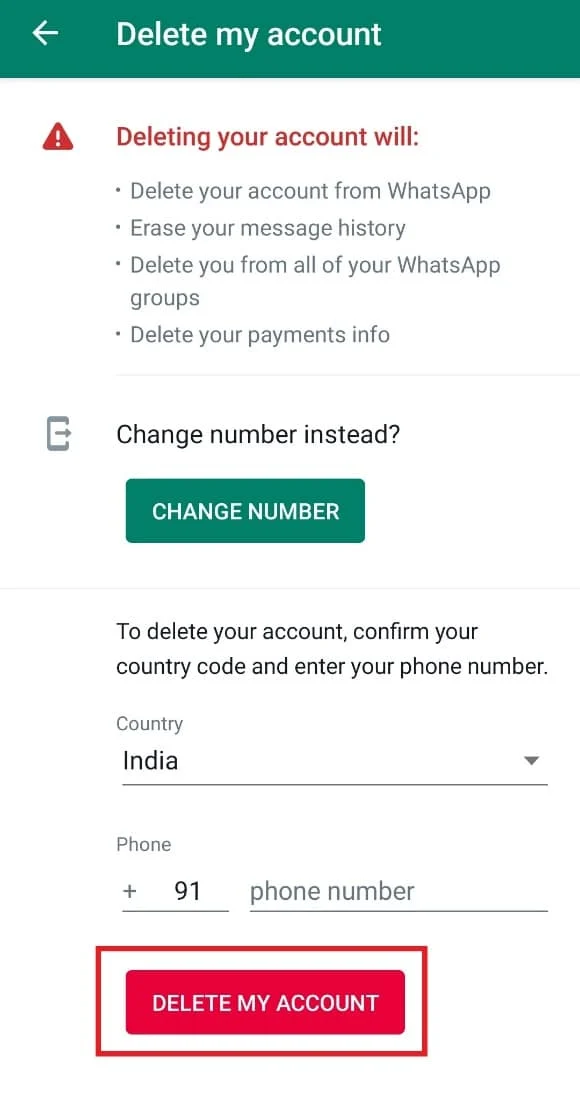
Możesz ponownie utworzyć konto w WhatsApp i sprawdzić, czy możesz teraz zsynchronizować swoje kontakty.
Przeczytaj także: Napraw status WhatsApp, który nie wyświetla się na Androidzie
Metoda 7: Zainstaluj ponownie WhatsApp
Wreszcie, aby rozwiązać problem z synchronizacją kontaktów z WhatsApp, możesz spróbować odinstalować, a następnie ponownie zainstalować aplikację na swoim urządzeniu. To prawdopodobnie ostatni krok, który chciałbyś zrobić i który jest również skuteczny. Ale zanim spróbujesz, musisz bezpiecznie wykonać kopię zapasową danych WhatsApp na swoim urządzeniu, aby uniknąć ich utraty.
1. Aby odinstalować aplikację, uruchom Ustawienia , a następnie Aplikacje i uprawnienia .
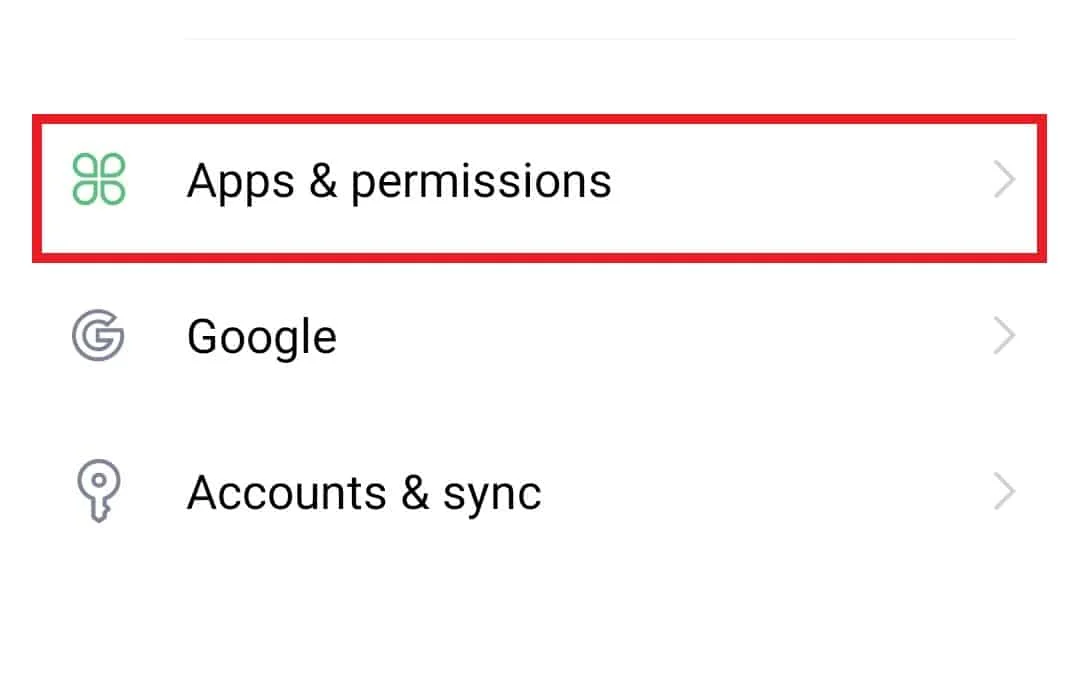
2. Teraz w Menedżerze aplikacji zlokalizuj WhatsApp i otwórz go.

3. Teraz dotknij opcji Odinstaluj w oknie Informacje o aplikacji .
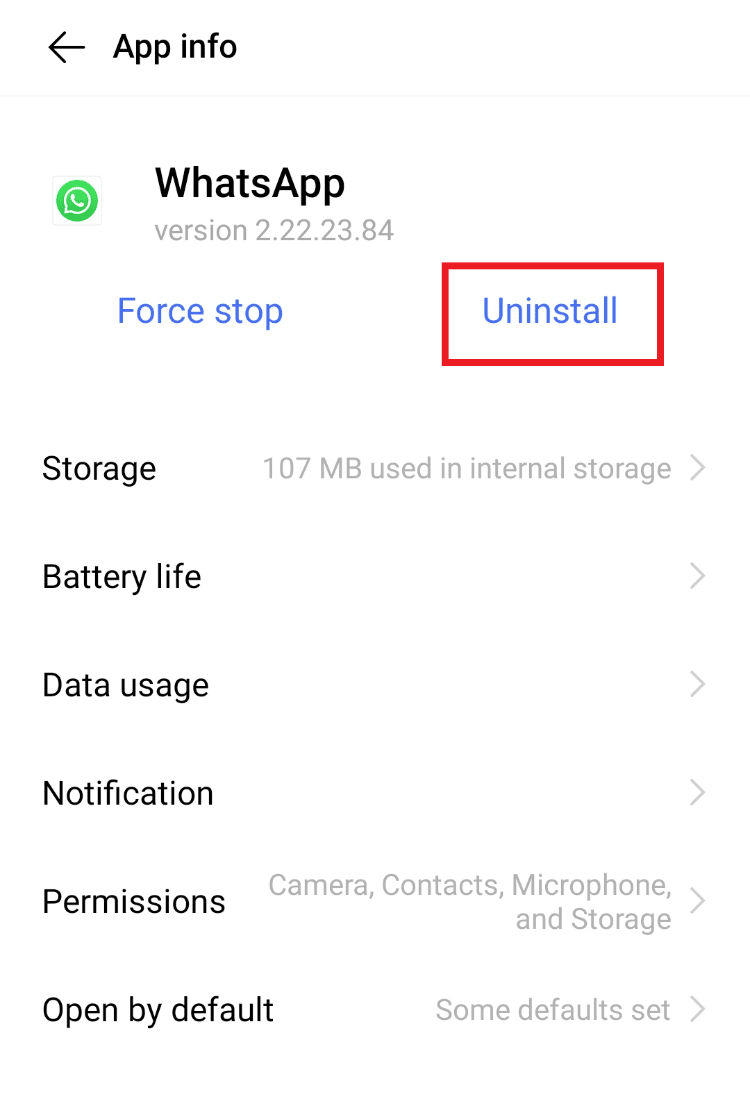
4. Aby kontynuować proces, dotknij OK .
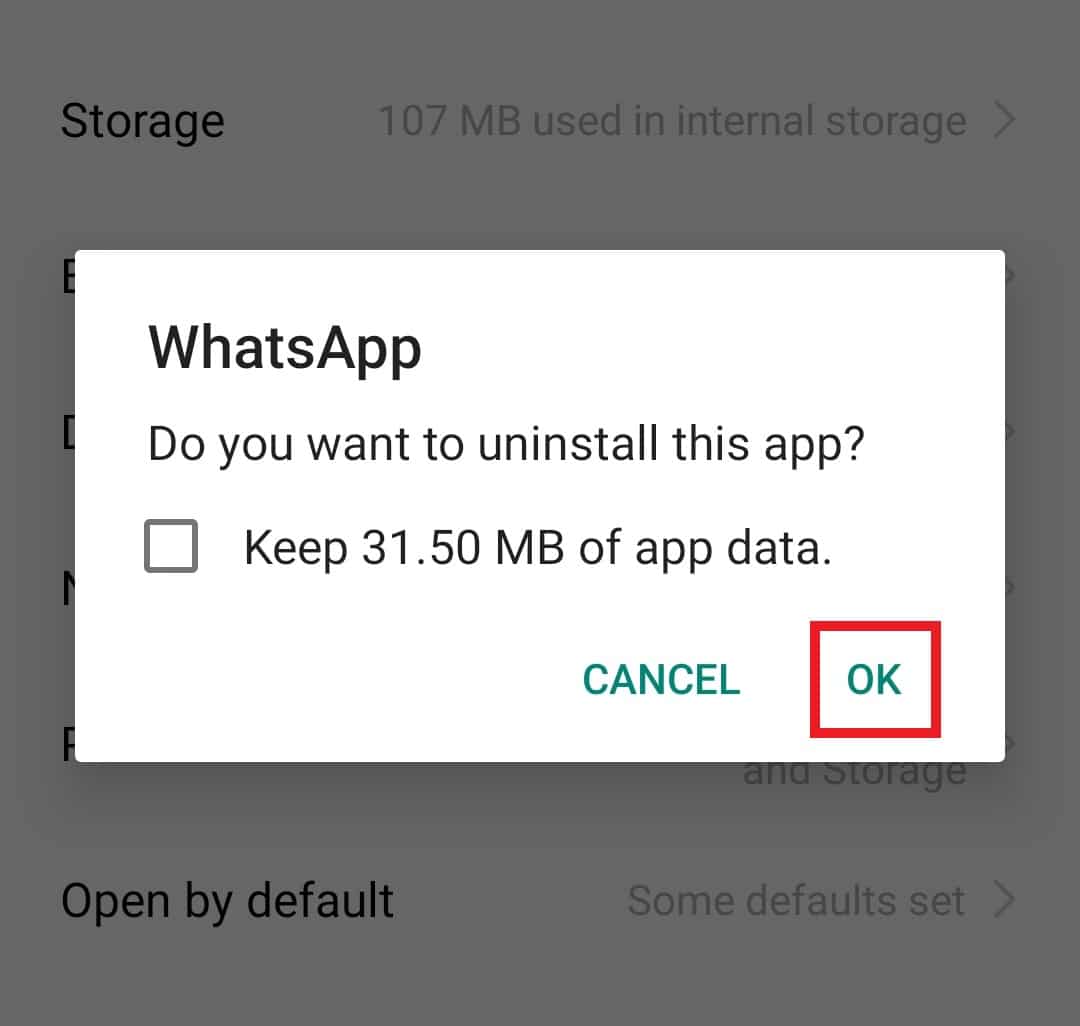
5. Teraz otwórz Sklep Play i wyszukaj w nim WhatsApp .
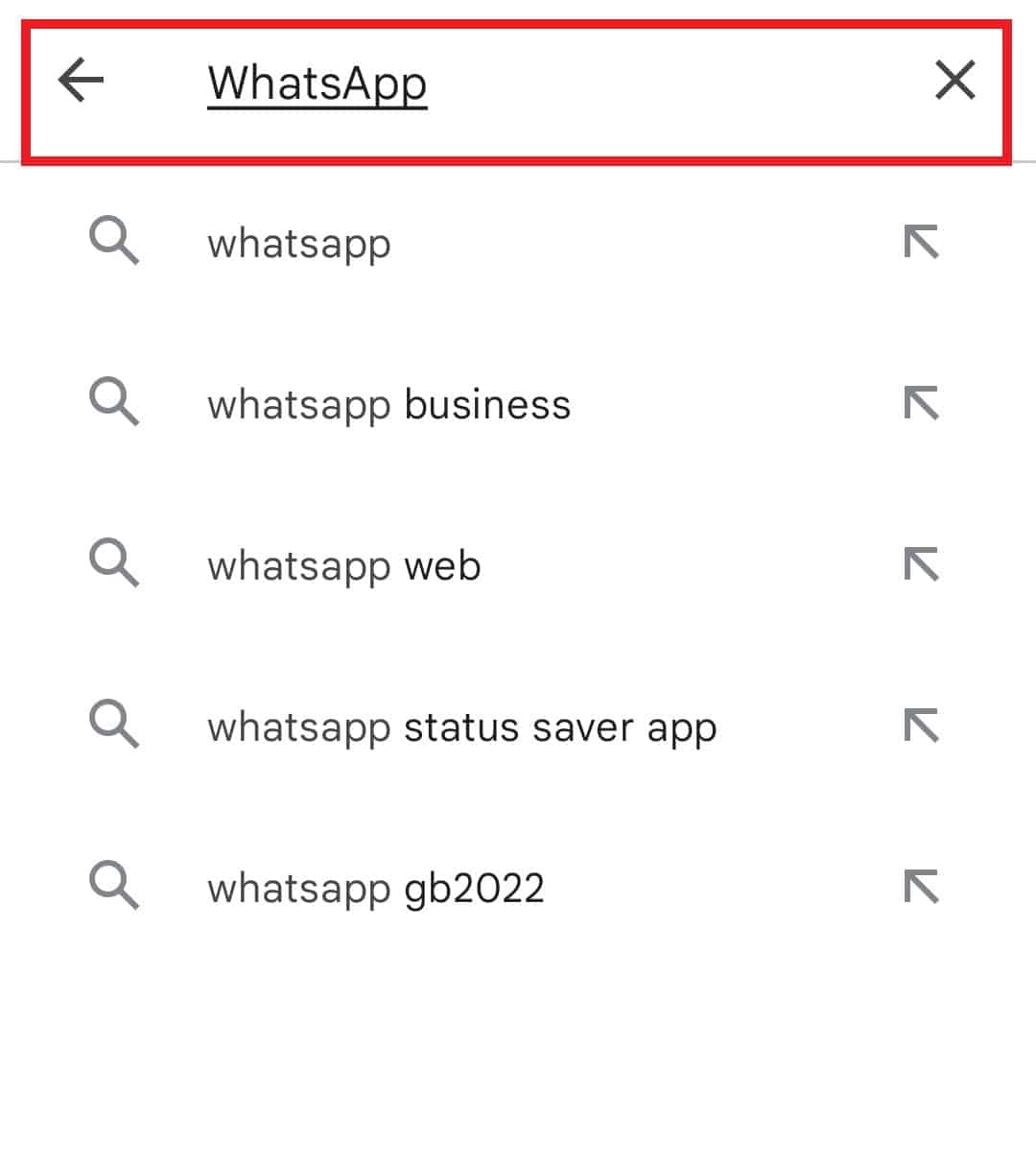
6. Na koniec dotknij Instaluj , aby ponownie pobrać aplikację na swoje urządzenie.
Dlatego są to rozwiązania, które naprawiają problem z wyświetlaniem nazw kontaktów w WhatsApp.
Przeczytaj także: Jak zmienić styl czcionki w WhatsApp
Często zadawane pytania (FAQ)
Q1. Dlaczego kontakty z mojej karty SIM nie pojawiają się w WhatsApp?
Odp. Jeśli kontakty z karty SIM nie pojawiają się w WhatsApp, może to być spowodowane starszą wersją aplikacji w telefonie.
Q2. Dlaczego moje kontakty nie pojawiają się w podwójnym WhatsApp?
Odp. Jeśli masz problemy z ładowaniem kontaktów w podwójnym WhatsApp, możesz spróbować wyłączyć opcję Użyj oddzielnej listy kontaktów .
Q3. Dlaczego mój WhatsApp nie może załadować mojej listy kontaktów?
Odp. Jeśli masz problemy z ładowaniem listy kontaktów w WhatsApp, musisz odświeżyć kontakty , aby pojawiły się w aplikacji.
Q4. Jak mogę zsynchronizować moje dane WhatsApp?
Odp. Możesz zsynchronizować swoje dane WhatsApp z urządzeniem, wybierając opcję tworzenia kopii zapasowej czatu.
Pytanie 5. Gdzie mogę zobaczyć swoje kontakty w WhatsApp?
Odp. Kontakty w WhatsApp są dostępne w zakładce Czaty . Możesz otworzyć nową ikonę czatu, aby sprawdzić listę kontaktów w aplikacji.
Zalecana:
- Objaśnienie typów złącza karty graficznej
- Jak zobaczyć zaproszenia do znajomych wysłane na Facebooku
- 11 sposobów na naprawienie nieotwierającej się aplikacji WhatsApp na komputerze
- Jak znaleźć kogoś na WhatsApp bez numeru
Mamy nadzieję, że nasz dokument informacyjny na temat tego, że WhatsApp nie synchronizuje kontaktów z Androidem, z powodzeniem poprowadził Cię dobrze o przyczynach tego problemu i różnych sposobach jego rozwiązania. Jeśli tak, daj nam znać, zostawiając swoje komentarze, możesz również upuścić swoje pytania lub sugestie poniżej.
